win10怎么把文件添加到信任 win10如何添加信任文件夹
更新时间:2022-12-21 10:13:59作者:runxin
我们在日常使用win10电脑的时候,经常也需要在网上下载一些文件或者程序来使用,然而由于win10系统自带的安全中心功能存在,难免会导致下载的文件被被识别为有毒文件不能正常使用出现,对此win10怎么把文件添加到信任呢?这里小编就来教大家win10添加信任文件夹设置方法。
具体方法:
1、使用快捷键Windows+i进入设置界面,点击更新和安全选项进入。
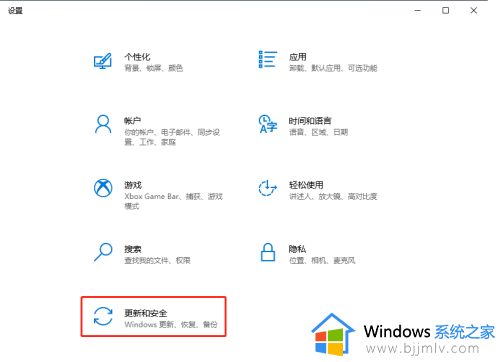
2、选择Windows安全中心,点击病毒和威胁防护。
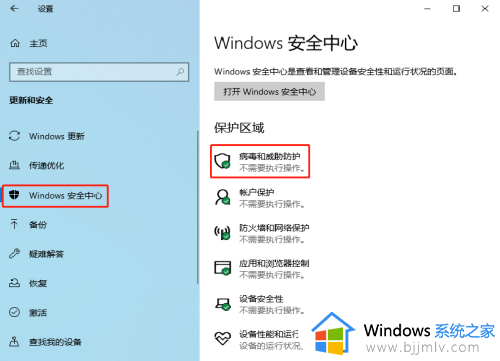
3、点板随击病毒和威胁防护设置的管理设置。
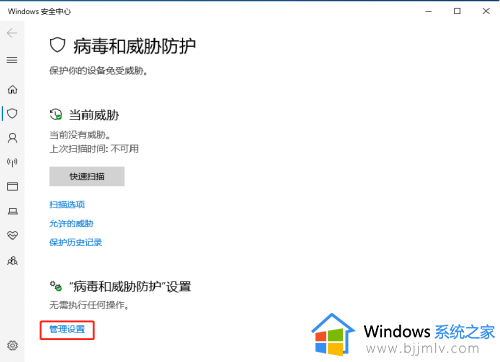
4、点击添加或删除排除项选项进入。
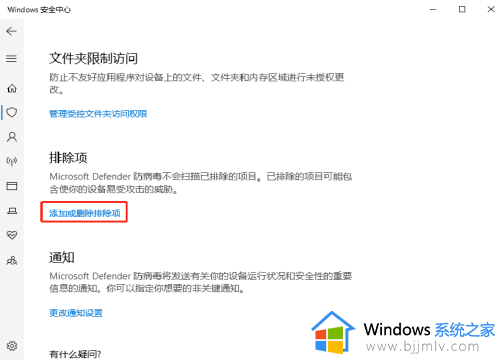
5、在弹出的对话框,点击文件进行添加就可以了。
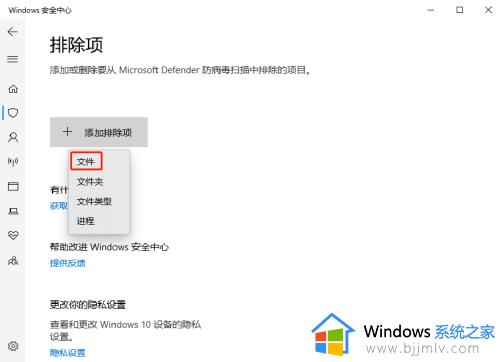
以上就是小编给大家讲解的win10添加信任文件夹设置方法了,还有不清楚的用户就可以参考一下小编的步骤进行操作,希望能够对大家有所帮助。
win10怎么把文件添加到信任 win10如何添加信任文件夹相关教程
- win10添加信任文件的方法 win10怎么添加信任文件
- win10怎么设置信任文件夹 win10电脑添加信任文件的原理
- win10如何添加信任软件 win10添加信任程序的方法
- win10杀毒软件如何添加信任?win10怎样让杀毒软件添加一个信任文件
- win10安全中心添加信任怎么设置 win10安全中心如何添加信任文件
- win10怎么设置信任软件 win10系统如何添加信任软件
- win10怎么信任一个软件安装 win10系统如何添加信任软件
- windows10安全中心怎么添加信任文件 windows10安全中心阻止的文件怎样加入信任
- win10如何设置信任文件夹 win10电脑怎么确认信任文件
- win10安全中心怎么添加信任文件 win10安全中心怎么添加白名单
- win10如何看是否激活成功?怎么看win10是否激活状态
- win10怎么调语言设置 win10语言设置教程
- win10如何开启数据执行保护模式 win10怎么打开数据执行保护功能
- windows10怎么改文件属性 win10如何修改文件属性
- win10网络适配器驱动未检测到怎么办 win10未检测网络适配器的驱动程序处理方法
- win10的快速启动关闭设置方法 win10系统的快速启动怎么关闭
热门推荐
win10系统教程推荐
- 1 windows10怎么改名字 如何更改Windows10用户名
- 2 win10如何扩大c盘容量 win10怎么扩大c盘空间
- 3 windows10怎么改壁纸 更改win10桌面背景的步骤
- 4 win10显示扬声器未接入设备怎么办 win10电脑显示扬声器未接入处理方法
- 5 win10新建文件夹不见了怎么办 win10系统新建文件夹没有处理方法
- 6 windows10怎么不让电脑锁屏 win10系统如何彻底关掉自动锁屏
- 7 win10无线投屏搜索不到电视怎么办 win10无线投屏搜索不到电视如何处理
- 8 win10怎么备份磁盘的所有东西?win10如何备份磁盘文件数据
- 9 win10怎么把麦克风声音调大 win10如何把麦克风音量调大
- 10 win10看硬盘信息怎么查询 win10在哪里看硬盘信息
win10系统推荐